Príručka BBCode
Príručka BBCode
BBCode je špeciálna implementácia HTML, ktorá umožňuje meniť vlastnosti jednotlivých prvkov príspevku a celkový vzhľad príspevku. O tom, či môžete používať BBCode pri písaní príspevkov rozhoduje administrátor portálu nastavením príslušných možností portálu. Ak je používanie BBCode povolené pre celý portál, môžete o jeho použití nakoniec rozhodnúť sami pri písaní každého príspevku. BBCode je veľmi podobný HTML, značky charakterizujúce vlastnosť písaného textu, nazývané tiež tagy, sú uzvreté v hranatých zátvorkách [ ] a ponúkajú tak väčšiu kontrolu nad vzhľadom príspevku. Od použitej témy portálu závisí, či je pre vkladanie tagov možné použiť jednoduché zástupné ikony alebo písať tagy ručne.
Formátovanie textu
Tučný text vytvoríte uzavretím časti textu do párového tagu
Kód: Vybrať všetko
[b][/b]Kód: Vybrať všetko
[b]Ahoj[/b]Pre podčiarknutý text použite
Kód: Vybrať všetko
[u][/u]Kód: Vybrať všetko
[u]Dobré ráno[/u]Pre kurzívu použite
Kód: Vybrať všetko
[i][/i]Kód: Vybrať všetko
Toto je [i]neskutočné![/i]Ako zmeniť veľkosť textu a jeho farbu?
- Zmenu farby textu dosiahnete uzavretím časti textu do párového tagu
Kód: Vybrať všetko
[color=][/color]
Môžete použiť známe názvy farieb písaných ich anglickým názvom (napríklad red, blue, yellow, a pod.) alebo ich hexadecimálnu alternatívu... Príklad: #FFFFFF, #000000. Pre zobrazenie textu červenou farbou použite napríklad zápis:aleboKód: Vybrať všetko
[color=red]Ahoj![/color]Obidva spôsoby zápisu sa prejavia takto: Ahoj!Kód: Vybrať všetko
[color=#FF0000]Ahoj![/color] - Zmenu veľkosti textu je možné dosiahnuť podobným spôsobom Tento párový tag je závislý na použitej šablóne portálu. Odporúča sa použiť číselnú hodnotu, ktorá reprezentuje veľkosť textu v percentách, počiatočná hodnota je 20 (veľmi malé) až do 200 (veľmi veľké).
Kód: Vybrať všetko
[size=][/size]
Príklad:bude vyzerať takto MALÉ PÍSMOKód: Vybrať všetko
[size=30]MALÉ PÍSMO[/size]
alebo:bude VEĽKÉ!Kód: Vybrať všetko
[size=200]VEĽKÉ![/size]
Môžem kombinovať formátovacie tagy?
Príklad:
Kód: Vybrať všetko
[size=200][color=red][b]POZRI![/b][/color][/size]Kvôli prehľadnosti však odporúčame vhodne voliť použitie jednotlivých formátovacích tagov, aby bol text prehľadný a čitateľný. Pamätajte na správne poradie v prípade použitia kombinácie tagov na rovnakú časť textu. Nasledujúci príklad zápisu je nesprávny a nemusí sa zobraziť správne:
Kód: Vybrať všetko
[b][u]TOTO JE ZLE ZAPÍSANÁ KOMBINÁCIA FORMÁTOVACÍCH TAGOV[/b][/u]Citácie a vloženie časti kódu alebo textu s pevnou šírkou
Sú dve možnosti ako použiť citácie a to s odkazom na autora alebo bez odkazu na autora.
- Citovaný text je vložený do párového tagu Pričom používateľské meno autora textu sa vkladá do úvodzoviek otváracieho tagu.
Kód: Vybrať všetko
[quote=""][/quote]
Príklad zápisu:spôsobí, že pred citovaný text bude aicky vloženéKód: Vybrať všetko
[quote="PepeLopez"]Bol som tam.[/quote]PepeLopez napísal:Bol som tam. - Druhý spôsob, je citácia, bez uvedenia autora. V tomto prípade vkladáme citovaný text do párového tagu Príklad:
Kód: Vybrať všetko
[quote][/quote]Bol som tam.
Vytvorenie nezoradeného zoznamu
BBCode podporuje dva typy zoznamov, jednoduchý (nezoradený) a zoradený. V zásade je ich tvorba rovnaká ako v jazyku HTML. Jednoduchý (nezoradený) zoznam položiek vypíše každú položku zoznamu na samostatnom riadku, jednu po druhej so symbolom plného krúžku na začiatku každej položky. Na vytvorenie takéhoto zoznamu použite párový tag
Kód: Vybrať všetko
[list][/list]Kód: Vybrať všetko
[*]Príklad zápisu:
Kód: Vybrať všetko
[list]
[*]Slnko
[*]Seno
[*]Jahody
[/list]- Slnko
- Seno
- Jahody
Kód: Vybrať všetko
[list=disc][/list], [list=circle][/list] alebo [list=square][/list]Vytvorenie zoradeného zoznamu
Kód: Vybrať všetko
[list=1][/list]Kód: Vybrať všetko
[list=a][/list]Kód: Vybrať všetko
[*]Kód: Vybrať všetko
[list=1]
[*]Nakúpiť
[*]Navariť
[*]Povysávať
[/list]- Nakúpiť
- Navariť
- Povysávať
Kód: Vybrať všetko
[list=A]
[*]Prvá možná odpoveď
[*]Druhá možná odpoveď
[*]Tretia možná odpoveď
[/list]
- Prvá možná odpoveď
- Druhá možná odpoveď
- Tretia možná odpoveď
Kód: Vybrať všetko
[list=i]
[*]Prvá možná odpoveď
[*]Druhá možná odpoveď
[*]Tretia možná odpoveď
[/list]- Prvá možná odpoveď
- Druhá možná odpoveď
- Tretia možná odpoveď
Kód: Vybrať všetko
[list=I]
[*]Prvá možná odpoveď
[*]Druhá možná odpoveď
[*]Tretia možná odpoveď
[/list]- Prvá možná odpoveď
- Druhá možná odpoveď
- Tretia možná odpoveď
Vytváranie odkazov
BBCode podporuje niekoľko spôsobov vytvárania odkazov na iné stránky.
- Prvý príklad používa párový tag Čokoľvek uvedené za symbolom = bude interpretované prehliadačom ako cieľová adresa, ktorú má prehliadač otvoriť. Príklad zápisu aktívneho odkazu na phpBB.com:
Kód: Vybrať všetko
[url=][/url]sa zobrazí nasledovne: Navštívte stránky CestaSNP! Tento odkaz otvorí vložený link buď v rovnakom, alebo novom okne, v závislosti od nastavení vášho prehliadača.Kód: Vybrať všetko
[url=https://www.CestaSNP.eu]Navštívte stránky CestaSNP![/url] - Ak chcete, aby bol odkaz zobrazený priamo v príspevku, stačí jednoduchý zápis:
zobrazenie takéhoto zápisu bude nasledovné: https://www.CestaSNP.eu
Kód: Vybrať všetko
[url]https://www.CestaSNP.eu[/url] - Ďalej, BBCode ponúka tzv. Magic Links, toto spôsobí, že platný odkaz bude prehliadačom interpretovaný ako aktívny odkaz, bez toho, aby bol uvedený do párového tagu alebo počiatočnej predpony http://. Príklad zápisu:
sa zobrazí v príspevku nasledovne www.CestaSNP.eu
Kód: Vybrať všetko
www.CestaSNP.eu - Obdobne to platí pre odosielanie emailov priamo z príspevku. Príklad zápisu:
sa v príspevku zobrazí nasledovne: info@cestasnp.eu alebo stačí pri písaní príspevku jednoducho napísať info@cestasnp.eu , bez toho, aby bolo potrebné uzatvárať adresu príjemcu do párového tagu.
Kód: Vybrať všetko
[email]info@cestasnp.eu[/email]
Zobrazovanie obrázkov
Pri vkladaní obrázkov do príspevku by mal mať autor píspevku na pamäti konečný vzhľad svojho príspevku a preto sa neodporúča vkladanie neúmerného množstva obrázkov, ďalej je potrebné zabezpečiť, aby vkladaný obrázok bol priamo prístupný prostredníctvom URL adresy (odkazu). K zobrazeniu obrázku v príspevku postačí zapísať odkaz na obrázok do párového tagu
Kód: Vybrať všetko
[img][/img]Kód: Vybrať všetko
[img]https://www.cestasnp.eu/wp-content/uploads/2023/01/cropped-cestasnp.png[/img]Kód: Vybrať všetko
[url][/url]Kód: Vybrať všetko
[url=https://www.cestasnp.eu/][img]https://www.cestasnp.eu/wp-content/uploads/2023/01/cropped-cestasnp.png[/img][/url]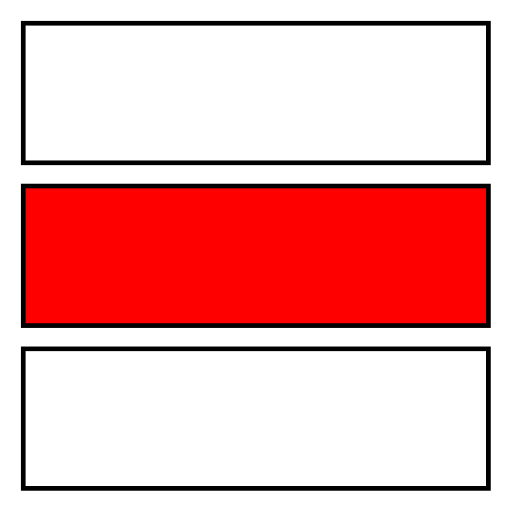
Vkladanie príloh
Kód: Vybrať všetko
[attachment=][/attachment]